Hogyan lehet nyomtatni a Word dokumentumot sávváltoztatás nélkül?
Amikor nyomtat egy Word fájlt sávváltozásokkal, a sávváltozások kinyomtatásra kerülnek, valamint a következő képernyőkép látható. Ha csak ki kell nyomtatnia a word dokumentumot a módosítások elfogadásával, de a sávváltási jelek megakadályozásával, akkor ebben a cikkben arról lesz szó, hogyan lehet a lehető leggyorsabban megoldani.
Szöveges dokumentum nyomtatása sávváltoztatás nélkül
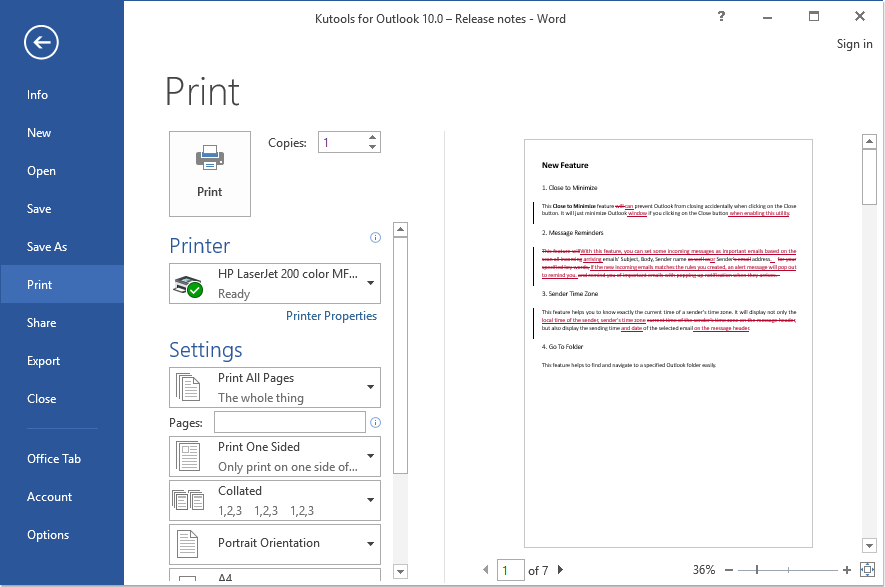
Szöveges dokumentum nyomtatása sávváltoztatás nélkül
A Word dokumentumban gyorsan és egyszerűen elvégezheti ezt a feladatot a következő művelettel: kérjük, tegye a következőket:
Kattints Fájl> Nyomtatás, és kattintson a gombra Az összes oldal nyomtatása tól beállítások szakaszban, majd kattintson a gombra Nyomtatási jelölés a pipa eltávolításához most a sávváltoztatási jeleket eltávolítottuk a dokumentum előnézetéből, lásd a képernyőképet:
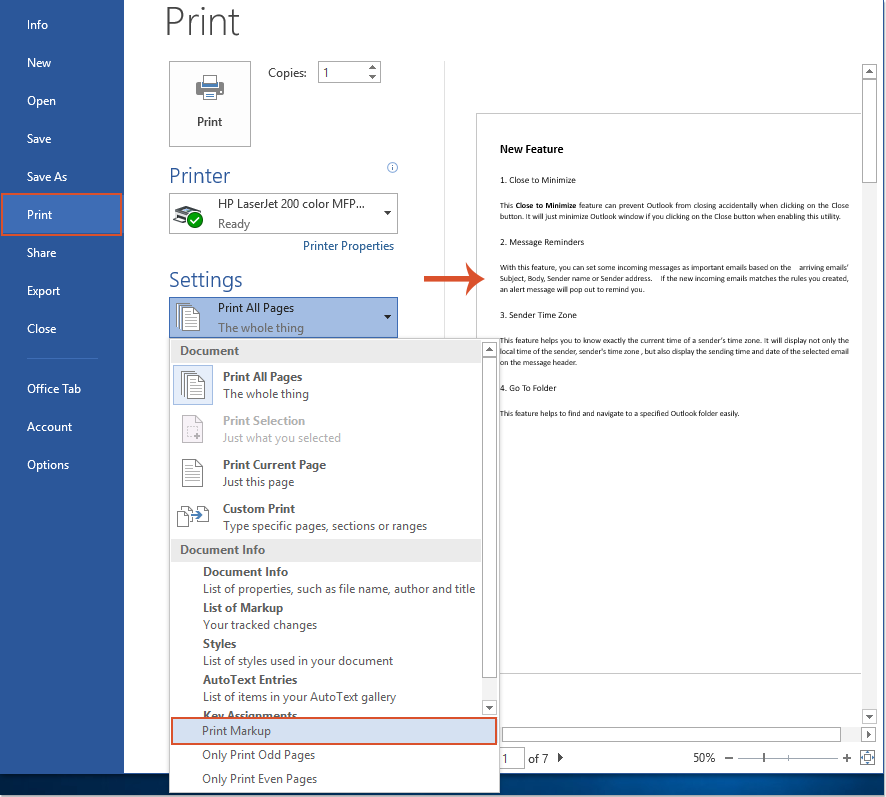
A legjobb irodai hatékonyságnövelő eszközök
Kutools for Word - Növelje Word-élményét az Over segítségével 100 Figyelemre méltó tulajdonságok!
🤖 Kutools AI asszisztens: Alakítsa át írását mesterséges intelligencia segítségével - Tartalom létrehozása / Szöveg átírása / Összefoglalja a dokumentumokat / Információért érdeklődjön dokumentum alapján, mindezt a Word-en belül
📘 Dokumentummesterség: Felosztott oldalak / Dokumentumok egyesítése / Kijelölés exportálása különböző formátumokban (PDF/TXT/DOC/HTML...) / Kötegelt konvertálás PDF-be / Oldalak exportálása képként / Nyomtasson több fájlt egyszerre...
✏ Tartalom Szerkesztés: Kötegelt keresés és csere Több fájl között / Minden kép átméretezése / Transzponálja a táblázat sorait és oszlopait / Táblázat konvertálása szöveggé...
🧹 Könnyed tisztítás: Söpörj el Extra helyek / Szakaszszünetek / Minden fejléc / Szövegdobozok / Hiperhivatkozások / További eltávolító eszközökért látogasson el a mi oldalunkra Csoport eltávolítása...
➕ Kreatív betétek: Beszúrás Ezer elválasztó / Jelölőnégyzetek / Rádió gombok / QR-kód / Vonalkód / Átlós vonal táblázat / Egyenletfelirat / Képfelirat / Táblázat felirata / Több kép / Fedezzen fel többet a Csoport beszúrása...
???? Precíziós kiválasztás: Pontosan konkrét oldalak / asztalok / formák / címsor bekezdései / A navigáció javítása a következővel: több Jelölje ki a funkciókat...
⭐ Star Enhancements: Gyorsan navigáljon bármely helyre / ismétlődő szöveg automatikus beszúrása / zökkenőmentesen válthat a dokumentumablakok között / 11 Konverziós eszközök...
